Наличие взломанной учетной записи Facebook очень расстраивает и может привести к недопониманию. Однако некоторые хакеры идут дальше и полностью удаляют учетную запись. К сожалению, если это произошло более 30 дней назад, вам остается только создать новую учетную запись.
Однако, если удаление произошло менее месяца назад, у вас все еще может быть шанс сохранить свою учетную запись.
Защитите свою учетную запись Facebook от удаления хакером
Прежде чем углубиться в решение проблемы, давайте сначала рассмотрим действия, которые вы можете предпринять, прежде чем хакер сможет удалить вашу учетную запись.
как экспортировать закладки с android
Если вы не уверены, взломана ли ваша учетная запись Facebook, проверьте, кто-то использует вашу учетную запись Facebook . Обнаружение проблемы в самом начале — лучший вариант для восстановления вашей учетной записи.
Как пользователь Facebook, вы должны обновлять свою контактную информацию, включая адрес электронной почты и номер телефона. Facebook будет отправлять вам оповещения о новых входах в систему и изменениях вашей информации для входа. Если кто-то завладел вашей учетной записью, вам сначала нужно зайти в свою учетную запись электронной почты. Поиск сообщений из Facebook.

Если вы получили электронное письмо от Facebook с уведомлением об изменениях, откройте его и нажмите на кнопку « Защитить Ваш аккаунт ' связь. Этот процесс отправляет вас на страницу справки, которая поможет вам восстановить вашу учетную запись.
Если вы не получили это письмо вовремя, это нормально. Существуют и другие варианты, которые помогут вам восстановить вашу учетную запись Facebook после удаления, даже если хакер изменил ваши учетные данные для входа.
Как восстановить взломанную и удаленную учетную запись
Преимущество удаления учетной записи в том, что Facebook не удаляет ее сразу. Вместо этого он сохраняет учетную запись «живой», но делает ее невидимой для ваших друзей в течение 30 дней. Вот как можно восстановить взломанную и удаленную учетную запись.
Восстановить Facebook, если пароль и адрес электронной почты не менялись
Есть небольшой шанс, что хакер забыл изменить ваши данные для входа в систему перед тем, как удалить учетную запись. Если это так, вот как повторно активировать и восстановить доступ к вашей учетной записи.
- Откройте браузер на своем компьютере и перейдите в “ https://facebook.com ». Если вы используете смартфон или планшет, запустите «Фейсбук» приложение .

- Далее введите свой 'электронная почта' и 'пароль.' Если вы входили в систему со своим номером телефона, введите его вместо этого.
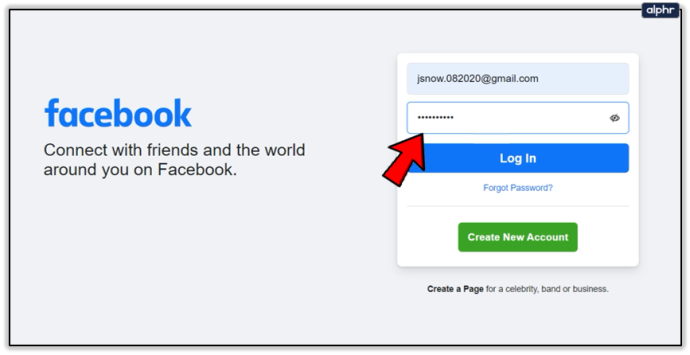
- Нажмите или коснитесь 'Авторизоваться' кнопка.

Если вам это удалось, вы должны увидеть все свои контакты, фотографии, сообщения и т. д., если хакер их не удалил.
Восстановить Facebook, если пароль был изменен
Самый распространенный сценарий, особенно с неопытными хакерами, заключается в том, что они меняют только пароль. Хотя вы не можете повторно активировать свою учетную запись со старым паролем, вы все равно можете вернуть свою учетную запись. Вот как это сделать.
- Откройте браузер на своем компьютере и перейдите к “ facebook.com ». Если вы используете смартфон или планшет, запустите «Фейсбук» приложение.

- Введите ваш «старые учетные данные для входа» и нажмите/нажмите 'Авторизоваться.'

- Затем Facebook покажет вам экран с сообщением о том, что вы ввели неверный пароль.
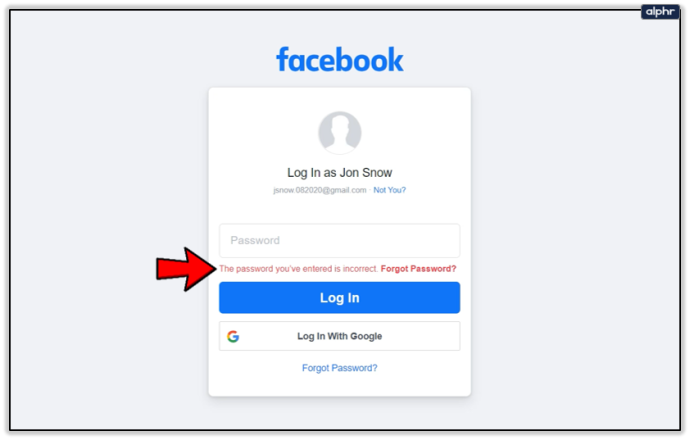
- Нажмите или коснитесь 'Забыли пароль' вариант.
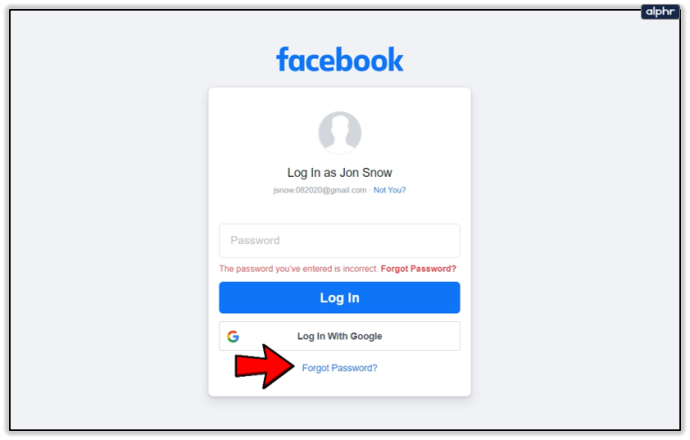
- Проверьте текущую учетную запись электронной почты, связанную с Facebook. Выбирать «Отправить код по электронной почте», затем нажмите 'Продолжать.'
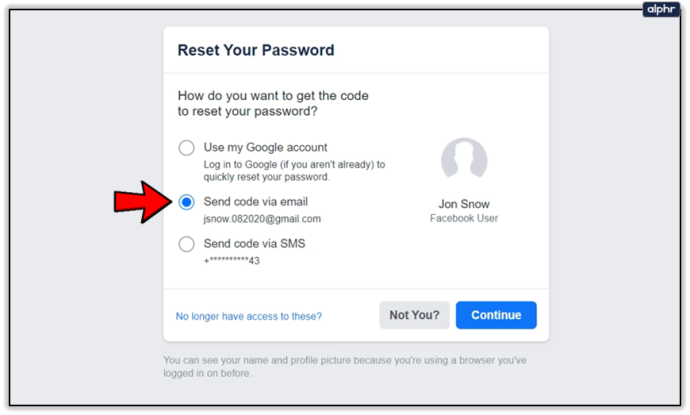
- Вы получите электронное письмо с шестизначным кодом. Введите предоставленный 'Код безопасности' в указанное поле, затем нажмите или коснитесь 'Продолжать.'
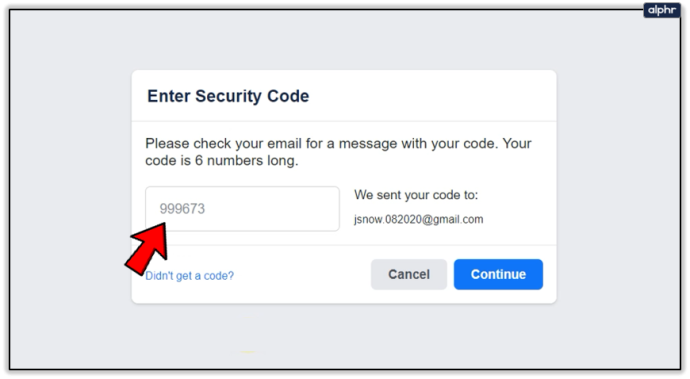
- Затем вам будет предложено ввести новый пароль для вашей учетной записи. Введите надежный новый пароль. Используйте специальные символы, прописные и строчные буквы, а также добавьте несколько цифр.
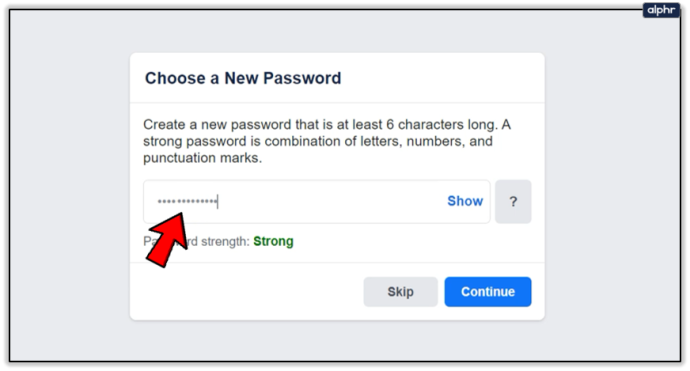
- Коснитесь или щелкните значок 'Продолжать' кнопка.
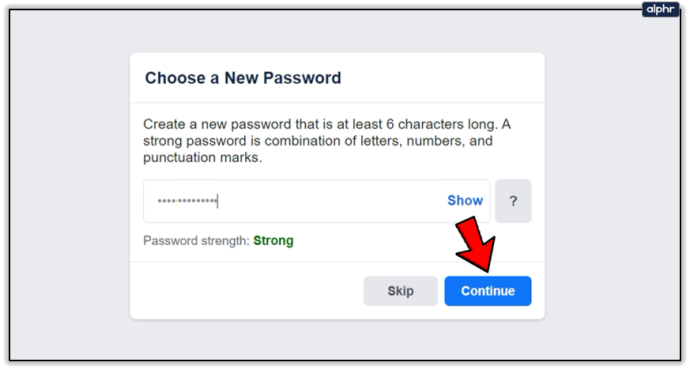
- Далее вы увидите сообщение о том, когда ваша учетная запись будет удалена, если вы не отмените удаление. Имейте в виду, что после этой даты восстановление будет невозможно.

Восстановите Facebook, если вы не можете получить доступ к своей электронной почте
Допустим, хакер был немного более тщательным, чем в предыдущем случае, и что он отключил ваш доступ к вашей учетной записи электронной почты для входа в Facebook. У вас все еще есть способ вернуть свой аккаунт. Во-первых, вы должны проверить, действителен ли пароль.
- Откройте браузер, перейдите в Фейсбук , или запустить «Фейсбук» приложение на вашем мобильном устройстве.

- Нажмите на свой 'Аватар' для мобильного приложения и перейдите к «Шаг 4». Если на ПК, перейдите к «Шаг 3».
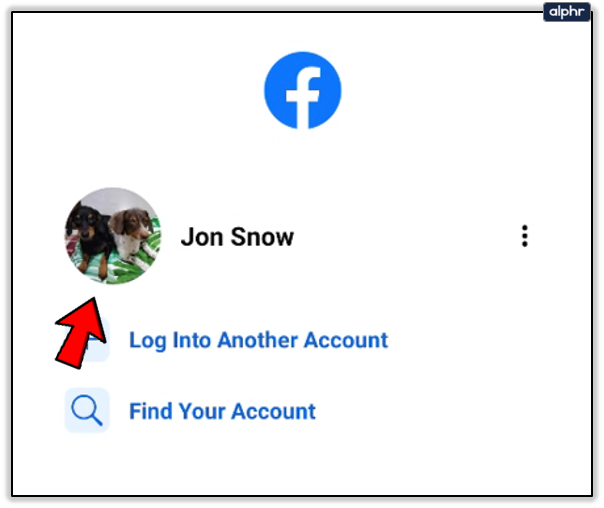
- Введите «самый последний пароль» ты использовал. Если хакер не изменил его, Facebook позволит вам отменить удаление вашей учетной записи. Перейдите к «Шаг 5».
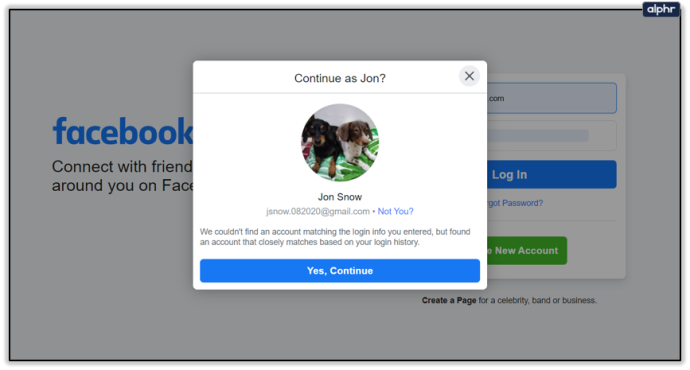
- Введите «самый последний пароль» вы использовали, если на мобильном устройстве. Facebook покажет вам сообщение «Подтвердите вашу личность», если оно будет проверено. Кран 'Начать.' Затем вы увидите сообщение о том, когда ваша учетная запись должна быть удалена.
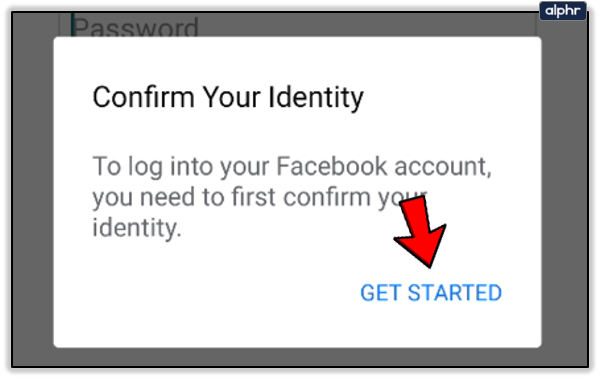
- Нажмите «Отменить удаление» вариант в браузере или «Да, продолжить на Facebook» кнопка в мобильном приложении.

Восстановите Facebook с помощью ПК, если были изменены адрес электронной почты и пароль
Если хакер был тщательным в своих действиях и изменил как адрес электронной почты, так и пароль, вы могли бы восстановить свою учетную запись, используя свой номер телефона.
- Запустите веб-браузер и перейдите к «facebook.com».

- Введите «самые последние учетные данные» это сработало, затем нажмите 'Авторизоваться.'

- На следующем экране нажмите «Найдите свою учетную запись и войдите в систему».
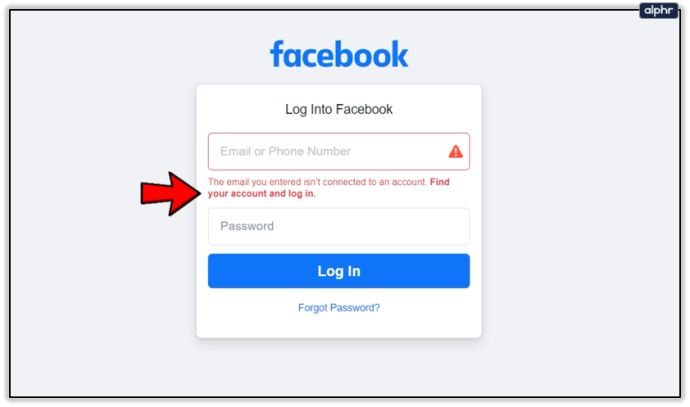
- Введите ваш 'Адрес электронной почты' в поле поиска. Если поиск по электронной почте не удался, вместо этого введите 'номер мобильного телефона' связаны с вашей учетной записью.
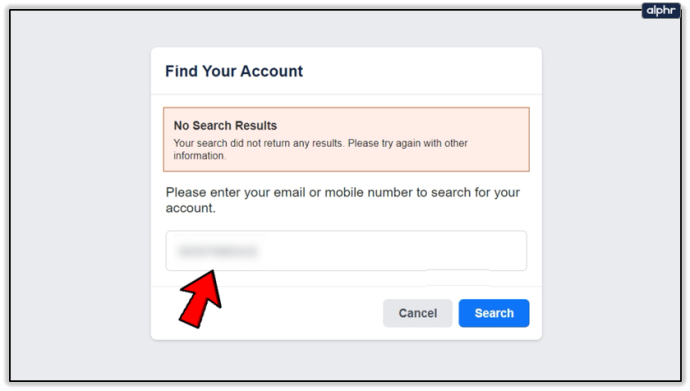
- Проверить «Отправить код по СМС» вариант.
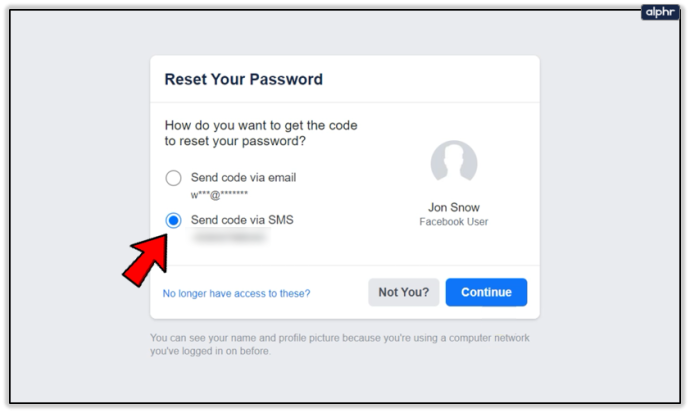
- Когда вы получите текст, скопируйте и вставьте код в нужное поле, затем нажмите 'Продолжать.'
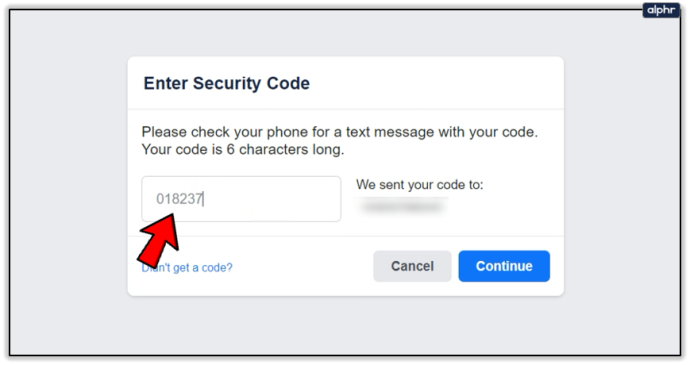
- Введите 'Новый пароль,' затем нажмите 'Продолжать.'
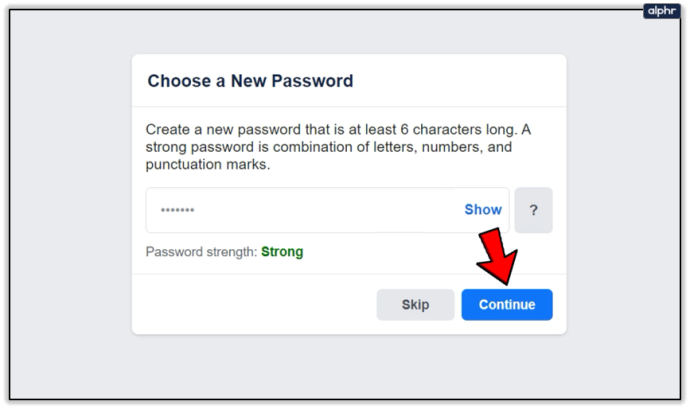
- Выбирать «Отменить удаление».

Восстановить Facebook с помощью Android/iPhone, если были изменены и адрес электронной почты, и пароль
- Запустить «Фейсбук» приложение .
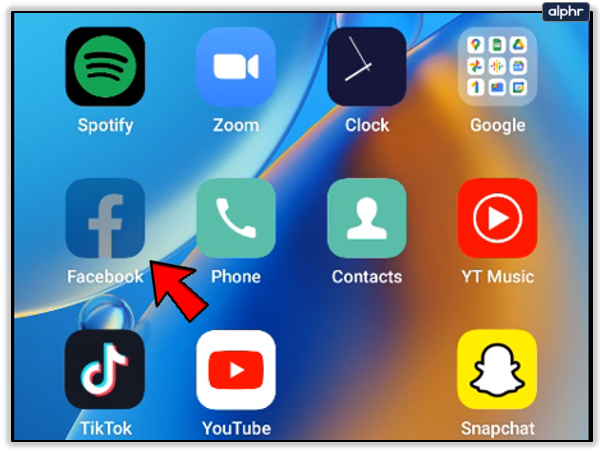
- Выбрать 'Найти ваш аккаунт' вариант.
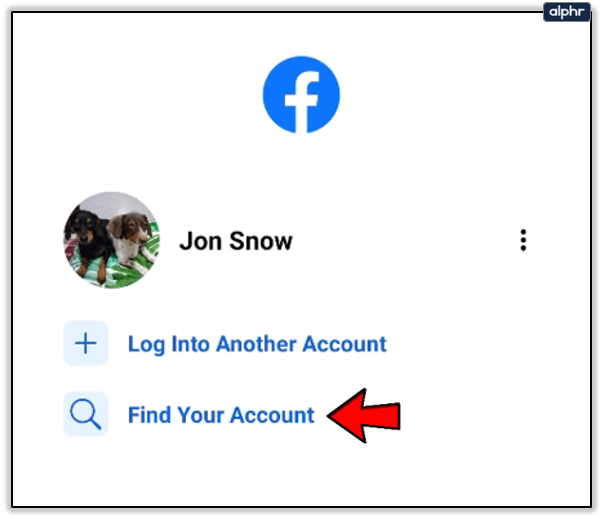
- Проверить «Подтвердить по СМС» вариант, затем коснитесь 'Продолжать.'
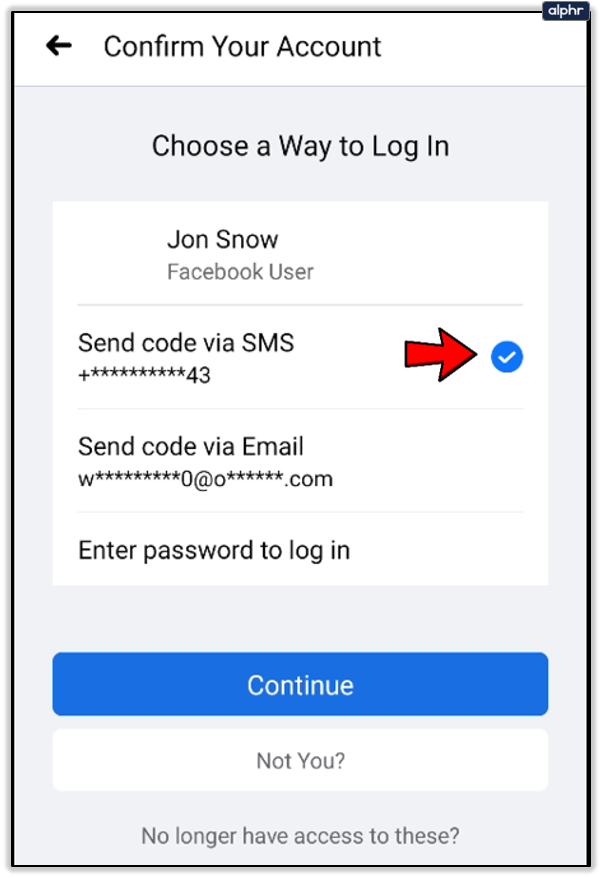
- Скопируйте «СМС-код», затем вставьте его в соответствующее поле и коснитесь
'Продолжать.'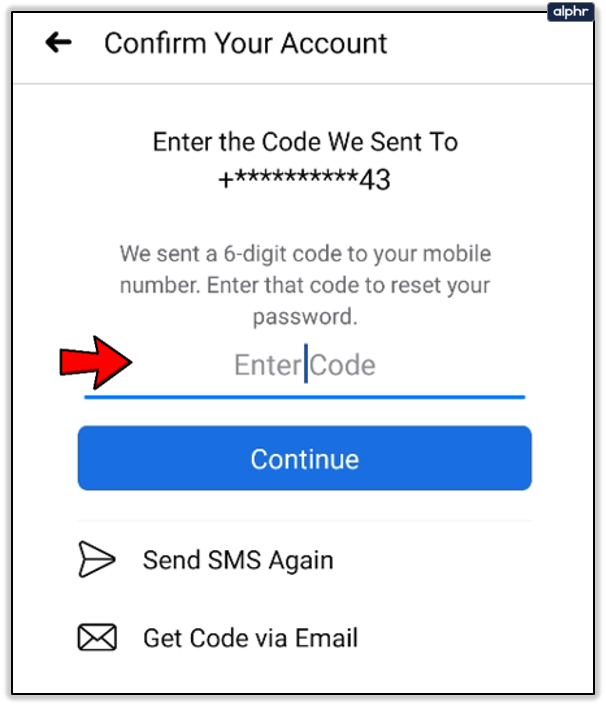
- Создать 'Новый пароль' и нажмите 'Продолжать' еще раз.

- На экране «Подтвердите свою личность» коснитесь 'Начать.'
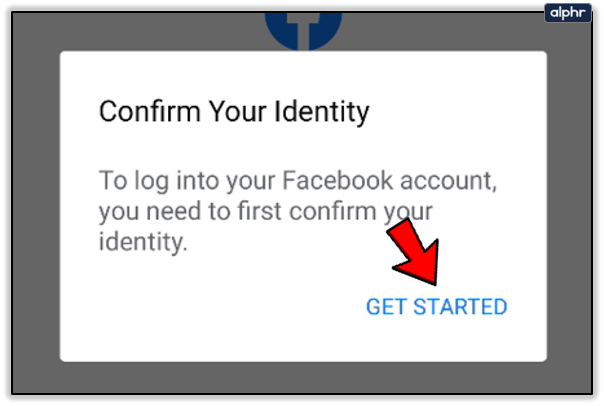
- Выбирать «Да, продолжить на Facebook» для отмены удаления учетной записи.

Если ни один из способов не помог, следует сообщить об этом в Facebook .
Независимо от того, какой процесс вы использовали для решения проблемы со взломанной учетной записью Meta Facebook, убедитесь, что вы создали сверхнадежный пароль сейчас и в будущем. Кроме того, рассмотрите возможность изменения связанной электронной почты и добавления двухфакторной аутентификации, чтобы сделать будущие взломы еще менее вероятными.
Часто задаваемые вопросы о взломанном Facebook
Могу ли я восстановить свои данные Facebook через 30 дней?
Facebook дает пользователям возможность загружать и сохранять все свои данные Facebook на веб-сайте. Но если ваша учетная запись была удалена после 30-дневного периода удержания, восстановить ее невозможно. Хотя Facebook заявляет, что они могут хранить некоторую информацию, в нем нет личных сообщений, изображений или чего-либо, связанного с человеком.
По сути, если кто-то взломал вашу учетную запись и удалил ее, восстановить что-либо после первых 30 дней будет невозможно.
Есть ли у Facebook служба поддержки клиентов?
К сожалению, у Facebook нет номера телефона или службы чата, по которым вы можете связаться с представителем службы поддержки для получения дополнительной помощи. Единственный вариант, который у вас есть, — обратиться в службу поддержки Facebook. Вы не получите немедленную обратную связь, но команда сделает все возможное, чтобы помочь вам.
как мне убрать свой день рождения с фейсбука
Помните, что вы должны быть как можно более подробными при заполнении форм, чтобы уменьшить количество взаимодействий с вами и время, необходимое для решения вашей проблемы.



![Как установить VPN на маршрутизатор [все основные бренды]](https://www.macspots.com/img/security-privacy/06/how-install-vpn-router.png)





